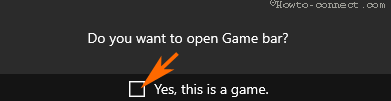Contenido
Inicio ” Windows 10 ” Windows 10 Insider PreviewBuild 18298 Características, Corrección de errores Detalles
Windows 10 Insider PreviewBuild 18298 Características, Detalles de correcciones de errores
Windows 10 Insider PreviewConstruir 18298 bangs con un puñado de características, mejoras y correcciones de errores. La actualización incluye muchas cosas, como adiciones a las opciones de inicio de sesión, Explorador de archivos, Menú de inicio, Teclado táctil, Consola, Bloc de notas, Narrador, Facilidad de acceso.
Recibirá Windows 10 Insider PreviewBuild 18298 automáticamente cuando haya optado por el nivel de timbre rápido. Microsoft advierte que la actualización puede contener errores porque se encuentra en la fase inicial de desarrollo. Si experimenta algún inconveniente con la construcción, cambie al anillo lento.
Windows 10 Insider PreviewBuild 18298 –
Windows>>Windows
Aquí están los detalles de las características de Windows 10 Insider PreviewBuild 18298 –
Características de las opciones de inicio de sesión
Windows 10 Insider Build 18272 (19H1) simplificó la configuración de signos para mejorar la claridad visual. Windows 10 Build 18298 ha ampliado esta opción añadiendo la opción Configurar una clave de seguridad en la lista. Ahora puede configurar una clave de seguridad directamente desde Configuración.
Archivo>>Archivo
La compilación actual ha actualizado el icono del Explorador de archivos para mejorar su apariencia con el nuevo tema de luz.
>Tú>>Tú>
Importante – Si ya has cambiado la clasificación actual de la predeterminada de alguna manera, la compilación se mantendrá tal cual. La pestaña Vista del Explorador de archivos le permitirá cambiar las clasificaciones.
Leer – Cómo cambiar las fechas a la vista en formato de texto sin formato en el Explorador de archivos Windows 10 1903
Desenganche rápido para grupos y carpetas
Windows 10 Build 18298 añade una opción en el menú contextual de aplicaciones en el menú Inicio para desagregar grupos y carpetas. La entrada está ahora disponible para todos los Insiders en el anillo rápido.
>Toque
El teclado táctil incluye las siguientes mejoras en esta compilación –
- Aumentar la precisión con una escritura más rápida – Si está escribiendo rápidamente, a menudo sus dedos se pierden la tecla adecuada que está tratando de golpear por un pequeño margen. Esto es absolutamente normal, pero puede dificultar la escritura y afectar la precisión de la predicción del texto. Por lo tanto, la construcción ajusta dinámicamente el objetivo de golpeo de cada tecla en el teclado táctil dependiendo de una predicción de qué letra es más probable que se escriba a continuación. Usted no notará ninguna diferencia en las llaves, pero las ventanas saben lo que está pasando debajo.
>>La actualización reducirá el número de veces en modo tableta en el teclado en pantalla que termina ocluyendo el campo de texto al acoplarse.
Actualizaciones de la consola
>Después>Ficha Terminal que contiene varias configuraciones nuevas. Estas son características experimentales y Microsoft está trabajando en ellas para futuras versiones del sistema operativo.
Actualizaciones del bloc de notas
Codificación UTF-8
La compilación ha hecho notables mejoras en la forma en que el Bloc de Notas controla la codificación. Windows 10 Build 18298 incluirá la opción de guardar archivos en UTF-8. Este será el valor predeterminado para un nuevo archivo y no para añadir una marca de pedido de Byte. Unicode Transformation Format -8 sin una marca de orden de byte es compatible con ASCII. Esto ofrecerá una mejor interoperabilidad con la web cuando funcione como codificación por defecto. Además, la compilación proporcionó una columna extra en la barra de estado que muestra la codificación del documento.
Indicador mejorado
Windows 10 build 18298 permite que el Bloc de notas muestre un asterisco (*) en la barra de título anterior al título de un documento y esto especifica que un documento tiene modificaciones no guardadas.
>Enviar
Windows 10 Build 18298 permitirá enviar comentarios directamente desde el Bloc de notas! Simplemente navegue a Help => Send Feedback para iniciar el “Feedback Hub” con la categoría de Bloc de notas seleccionada.
Windows>>Windows
-
El bloc de notas tiene algunos atajos más.
- Ctrl + Shift + N abre una nueva ventana del Bloc de notas.
- Ctrl + Mayúsculas + S abre el cuadro de diálogo Guardar como…..
- Ctrl + W cerrará la ventana del Bloc de notas en ejecución.
- Notepad abrirá y guardará archivos con una ruta de más de 260 caracteres, también conocida como MAX_PATH.
- Microsoft resuelve un error del Bloc de notas que conduce erróneamente las líneas de recuento para documentos con líneas muy largas.
- La compilación resuelve un error que afecta la selección de un archivo de marcador de posición de OneDrive. Cuando selecciona el archivo en el cuadro de diálogo Abrir archivo, Windows descarga el archivo para determinar su codificación.
- La actualización resuelve una regresión reciente en la que el Bloc de notas no puede crear un nuevo archivo cuando se abre con una ruta de archivo que no existía.
Funciones de Windows 10 Insider PreviewBuild 18298 Narrator
Presentación de la casa del Narrador
Windows 10 Insider PreviewBuild 18298 viene con Narrador Inicio cuando se abre esta herramienta de fácil acceso que le proporciona una plataforma donde puede acceder a todo lo que necesita. Desde aquí puede cambiar la configuración o conocer los fundamentos del Narrador con QuickStart.
Usted tiene la capacidad de usar la listaAlt+Tablist en la casa del Narrador, y en su lugar, minimizarla en la bandeja del sistema. Además, puede presionar Windows+Ctrl+N para acceder a la Configuración a través de Inicio del Narrador.
Verbosidad>>Verbosidad
La actualización incluye 5 niveles de verbosidad para controlar la información que se escucha relacionada con los controles, texto y atributos adicionales del documento. Utilice la tecla de acceso directo Narrador+V para desplazarse dentro de los niveles de verbosidad.
Si no está interesado en escuchar los detalles, puede desactivar – Escuchar información avanzada sobre los controles durante la navegación. La compilación también proporciona el tooltip del elemento enfocado a través del atajo Narrador + 0 .
Leer URLs con un nuevo comando
El narrador le notificará cuando haya ido a los enlaces, pero no lee la URL completa en voz alta de forma predeterminada. Si está interesado en escuchar la URL completa, pulse Narrador + 0 .
Importante – Cuando se selecciona la configuración del Narrador para – Escuchar detalles avanzados, como texto de ayuda, botones y otros controles -, usted escuchará ininterrumpidamente las URLs leídas automáticamente.
Lectura de tabla más fácil
En el navegador web Microsoft Edge, el Narrador no declara -no seleccionado- cuando salta entre celdas de una tabla si la propiedad seleccionada por el aria no ha sido establecida. La herramienta tampoco anunciará cuando salga y vuelva a entrar en una tabla cuando esté leyendo una sola tabla continuamente. Además, el Narrador tampoco anunciará la información de la mesa de los padres cuando usted vaya a una mesa anidada.
En Excel, esta herramienta de fácil acceso prioriza la lectura de los datos en una cabecera de columna antes de anunciar si hay un filtro activado. El Narrador leerá correctamente las cabeceras de una columna en una cuadrícula formateada como una tabla después de aplicar el comando – Leer la cabecera de la columna actual -.
Lectura de capitalización actualizada
Después de esta construcción, la lectura de mayúsculas está disponible en modos de lectura completos. Puede activarlo y desactivarlo instantáneamente con el acceso directo Narrador key+4 cuando desee obtener más detalles mientras lee o escribe. Windows 10 Insider PreviewBuild 18298 también permite usar la tecla del logotipo de Windows+Ctrl+N para acceder a la configuración. A continuación, debe seleccionar Aumentar el tono o Diga cap a continuación Cambiar la forma en que se lee el texto en mayúsculas .
Si utiliza Aumentar tono, la herramienta acentuará las palabras en mayúsculas, mayúsculas, minúsculas y minúsculas con niveles de tono de voz que se modifican. Seleccionando Decir mayúscula , el Narrador leerá – mayúscula – para identificar las palabras en mayúsculas. Del mismo modo, mix cap leerá palabras en mayúsculas, y todas las mayúsculas serán en mayúsculas.
Manténgase concentrado cuando esté leyendo contenido
En Windows 10 Build 18298, es más fácil mantenerse enfocado cuando se lee contenido en la web. Los comandos de navegación y lectura permanecen dentro del campo de contenido de la página web cuando se utilizan la mayoría de los navegadores como Edge. Lo mismo es útil cuando se lee el correo electrónico en Outlook o Mail app. Puede salir de los campos de contenido con Tab o teclas de acceso directo.
Mover el cursor como lee el Narrador
Cuando está leyendo el texto, el cursor se vuelve estático donde lo colocó. A continuación, puede seleccionar que persiga al Narrador después de habilitar Mover el cursor a medida que el Narrador lee el texto .
Experiencia de lectura más consistente
Windows 10 Build 18298 permite usar comandos de lectura de texto (anterior y siguiente para caracteres, oraciones, páginas, palabras, líneas, párrafos) para leer una ventana completa de abajo hacia arriba. Las opciones de vistas siempre serán consistentes, ya sea que esté leyendo el texto o no. Por ejemplo, tiene la posibilidad de aplicar vistas para buscar un enlace en cualquier lugar dentro de una ventana activa. También disfrutará de una lectura más suave, con pausas y frases que suenan más naturales.
Escuchar al pulsar determinadas teclas
Los ajustes del Narrador proporcionan una nueva colección de teclas que puede seleccionar para que se hablen al presionarlas. Puede seleccionar libremente “Escuchar Mayúsculas, Alt y otras teclas modificadoras a medida que escribe”, “Escuchar flecha, Tab y otras teclas de navegación a medida que escribe”, “Escuchar letras, números y puntuación a medida que escribe”, “Escuchar cuando las teclas de conmutación, como el bloqueo de mayúsculas y el bloqueo de números, están activadas o desactivadas”, además, “Escuchar teclas de función a medida que escribe”.
Soporte para edición combinada
El Narrador, a partir de esta construcción, identifica los controles de edición de combo y los lee como edición de combo en lugar de sólo editar.
El Narrador le acompaña mientras restablece su PIN o contraseña
Si no recuerda la contraseña o el PIN de su cuenta de Microsoft, el Narrador permanecerá con usted todo el tiempo hasta que la restablezca.
Windows 10 Insider PreviewBuild 18298 Funciones de facilidad de acceso
Cursores más brillantes y más grandes
Windows 10 Insider PreviewBuild 18298 trajo nuevos colores y tamaños de cursor para una mejor visibilidad de Windows. Navegue hasta Configuración de facilidad de acceso (o bien pulse Ventanas+U), en la categoría Visión, seleccione Cursor & pointer para ver la lista de opciones. Los desarrolladores todavía están trabajando en un par de problemas como algunos tamaños de cursor que no funcionan correctamente en DPI’s mayores al 100%.
Windows>>Windows
La compilación se está rediseñando a la configuración de Windows 10! Esto lo notará cuando ejecute setup.exe utilizando un ISO.
>Importante>Importante
Notificaciones de Windows Update
Windows 10 18298 build muestra el botón de encendido en el menú Inicio con un indicador naranja cuando necesite reiniciar el dispositivo después de recibir la actualización.
Otras actualizaciones para internos
Actualización de Feedback Hub a la versión 1811
Microsoft ha lanzado una actualización para Insiders in the Fast ring que incluye las siguientes mejoras –
- La compilación actual actual actualiza el panel de navegación y le permite utilizar el control común. Esto indica que cuando cambie de sección, ¡observará esa bonita animación de transición!
- Windows 10 Insider PreviewBuild 18298 mejoró los flujos de la interfaz de usuario entre varios tamaños de ventanas.
- Puede revisar fácilmente las capturas de pantalla y las imágenes de captura de Pasos en la aplicación.
- La retroalimentación tiene la función de auto-guardado. Si una aplicación se cierra inesperadamente mientras escribe comentarios, notará que su borrador le permite reanudarla.
- Windows 10 Insider PreviewBuild 18298 para buscar actualizaciones de aplicaciones en la página de configuración de Feedback Hub. Comprobarán automáticamente si hay actualizaciones de la aplicación en cada lanzamiento, y recibirás una notificación de los detalles.
Características de Snip & Sketch
Microsoft ha empujado Snip & Sketch versión 10.1811.3371.0 a Windows Insiders in the Fast ring. Esta actualización tiene múltiples correcciones de errores y mejoras de fiabilidad –
- Windows 10 Insider PreviewBuild 18298 resuelto el fondo truncado del recorte.
- Obtendrá un fondo blanco como fondo para los márgenes cuando guarde como jpg. Serán recortes de forma gratuita.
- Resolvieron que el nombre generado automáticamente se mostraría para el nombre de archivo propuesto en lugar del que había escrito el problema anterior en Snip & Sketch.
- Windows 10 Insider PreviewBuild 18298 resuelto archivos de imagen temporales en el almacenamiento de aplicaciones nunca se limpiaron. Esto hace que se necesiten muchas tijeras cortadas para amontonar una gran cantidad de espacio.
- Mejoraron la aplicación que podría colgarse al iniciar o anotar una imagen de alta resolución, específicamente cuando la función de copia automática estaba activada.
Características de la barra de juegos
Windows 10 Insider PreviewBuild 18298 ha mejorado la Galería en la barra de juegos! Tienes la posibilidad de ver capturas de pantalla y vídeos capturados a través de la Barra de juegos permaneciendo en el modo de juego e incluso compartir tus favoritos directamente en Twitter:
>Esto
Windows 10 Vista previa interna Build 18298
Vista previa interna de Windows 10 Build 18298 Cambios generales, mejoras y correcciones
- Hubo un conflicto de fusión que hace que los ajustes de bloqueo dinámico no aparezcan en los ajustes de inicio de sesión. Con el lanzamiento de esta compilación, Microsoft arregló este conflicto de fusión.
- El equipo se ocupa de otro problema en el que los Insiders se encuentran con pantallas verdes con el error “System Service Exception” en win32kbase.sys. Esto ocurre durante la interacción con ciertos juegos y aplicaciones en los dos últimos vuelos.
- Hubo un bloque de actualización para un cierto número de ordenadores que utilizan “Nuvoton (NTC) TPM chips”. Estaban con una versión de firmware específica (1.3.0.1). El error del bloque de actualización se debió a los problemas con el inicio de sesión de Windows Hello face/biometric/pin que no funcionaba y, afortunadamente, Windows 10 Build 18298 implementa una resolución para este problema.
- Si decide desactivar el efecto de transparencia, esta preferencia también se aplicará en la pantalla de inicio de sesión.
- Para un cierto número de Insiders, al hacer clic en el botón “Check for Updates” se produce un fallo en la configuración. Por lo tanto, Microsoft contiene una solución para este problema en esta compilación.
- El equipo también publica una solución al problema que resulta en que la aplicación Settings se bloquee cuando los Insiders navegan a Settings => Update & Security => Recovery.
- En los últimos vuelos, la configuración de la luz nocturna no funciona y, además, se atasca en algunos casos. Pero con la build 18298, este problema no volverá a ocurrir.
- Avanzando, otro problema se corrige en esta construcción que resulta en una cantidad inesperada de espacio entre las categorías y subcategorías en Configuración.
- Hubo un problema en el que el tamaño de la carpeta no se calculó correctamente en el cuadro de diálogo Propiedades del “Explorador de archivos”. Esto sucede cuando hay un camino que es más largo que “MAX_PATH”.
- Durante el uso del “lenguaje para mostrar en árabe”, hubo un problema en los volantes de los menús que aparecían en blanco. Microsoft contiene una solución para este problema.
- Un problema en el que al entintar en un PDF en “Microsoft Edge”, si borra algo de tinta rápidamente después de comenzar la sesión, luego agrega más tinta, al guardar el “PDF” no se pueden guardar todas las tintas.
- En las versiones recientes, cuando se utiliza un lápiz para introducir en las aplicaciones win32, el panel de escritura a mano puede fallar. Así que, el equipo arregla este problema en esta compilación.
- Usando el teclado “Vietnamese Telex”, hubo un problema que no permite escribir en ciertas tablas. Por fin se ha solucionado este problema con el teclado.
- Para evitar la superposición de texto en las acciones rápidas del Centro de actividades, Microsoft realizó ciertos ajustes cuando se habilitó el ajuste de escala de texto.
- El equipo hizo algunas mejoras significativas para que puedan manejar sin esfuerzo la detección de truncamiento de temas. Y esto evitará la aparición de bordes inesperadamente gruesos alrededor de las ventanas.
- Microsoft tiene algunas mejoras importantes que eventualmente reducirán el número de apariencias del error “Windows no puede encontrar uno de los archivos en este tema. ¿Aún quieres guardar el tema?”
- Están actualizando el tiempo de espera de 5 segundos a 10 segundos cuando dictan (Win + H). Esto le da más tiempo para pensar en lo que prefiere decir. Simplemente diga “Stop dicating” cuando quiera detener el dictado o simplemente presione Win + H.
- En el tema oscuro, el teclado táctil por error hace que algunas letras sean negras en lugar de blancas. El equipo tiene una solución para esto.
- Se ha resuelto un problema en el que el menú “… ” del historial del portapapeles (Win + V) se ha recortado en las versiones recientes.
- En algunos casos, había un problema que mostraba el nombre de un tipo de archivo conocido (uno registrado en HKCR<.File Extension>) “File Explorer” mostraba una cadena vacía para el nombre del archivo. Microsoft corrige esto. Pero el problema es que incluso si un nombre de archivo no está disponible, el Explorador de archivos continuará mostrando el nombre de la extensión. Siempre se mostrará incluso si “Show File Name Extensions” está desactivado.
- Windows 10 Insider Preview Build 18298 ofrece actualizaciones para el micrófono así como para las páginas de configuración de privacidad de la cámara. Esto proporcionará información sobre las aplicaciones que actualmente utilizan el micrófono y la cámara. Además, también mostrará las aplicaciones de fecha/hora que accedieron por última vez al micrófono y a la cámara.
- Incluso después de activar la opción de la Lupa “Start after sign-in setting” y si el Narrador no estaba configurado para el inicio automático después del inicio de sesión, la Lupa se niega a iniciarse por sí sola. Afortunadamente, Microsoft resuelve este problema.
- También hubo un problema en el que la Lupa no funciona con el Tacto, especialmente cuando el modo Centrado de ratón estaba activado. Sin embargo, esta versión 18298 también resuelve este problema.
- Microsoft corrige un conocido problema de Narrador que a veces se niega a empezar después de terminar Out of Box Experience (OOBE).
- Se intenta resolver el problema que lleva al Narrador a comenzar inesperadamente. Por lo tanto, el equipo también facilitó la desactivación del Narrador si se lanzaba de forma involuntaria.
- Mientras enfoca la barra de direcciones en Microsoft Edge, el “Modo de escaneo del Narrador” no se apaga automáticamente. Esto ya está arreglado.
- El lanzamiento de la versión 18298 contiene una solución para el problema en el que el Narrador se salta algunos encabezados en “Chrome”.
- Otro problema similar en el que el “narrador” leyó la notificación de carga de página varias veces en Chrome ahora se pasa por alto.
- Mientras se siguen solucionando los problemas del Narrador, otro problema relacionado ha terminado. Fue el problema cuando el Narrador falla en leer el texto del marcador de posición de la caja Editar en Chrome.
- El equipo resuelve un problema que bloquea la página Configuración después de cambiar la contraseña o el PIN de la cuenta.
Problemas conocidos en la vista previa de Windows 10 Build 18298
- Si los Insights están habilitados en “Sticky Notes”, entonces los colores de los hipervínculos deben ser refinados en el modo oscuro.
- Cuando navega a System => Storage, la configuración de Windows se bloquea al hacer clic en la opción “View storage usage on other devices” (Ver uso de almacenamiento en otros dispositivos).
- La categoría “Protección contra virus y amenazas” puede mostrar un estado desconocido o no actualizarse correctamente en la aplicación de seguridad de Windows. Esto puede ocurrir después del reinicio, una actualización o cambios de configuración.
- No se puede seleccionar la versión anterior de Windows en “Configurar el sentido de almacenamiento”.
- Al abrir Configuración de voz, la aplicación Configuración se bloqueará.
- Siguiendo adelante, el procesocmimanageworker.exe puede colgarse, lo que causa lentitud en el sistema o un alto uso de la CPU. Por lo tanto, si esto ocurre, simplemente reinicie Windows 10 PC para evitarlo.
- Microsoft está investigando sobre el tema donde al lanzar juegos que utilizan BattleEye anti-cheat dispara un bug check (pantalla verde).
- En el Panel de control, las impresoras USB pueden aparecer dos veces en los Dispositivos e impresoras. Por lo tanto, reinstalar la impresora resolverá el problema.
Vista previa interna de Windows 10 Build 18298 Problemas conocidos para desarrolladores
El contenido opcional, como habilitar el modo de desarrollador, fallará cuando instale las últimas versiones del “Fast ring” y cambie al “Slow ring”. Tendrá que permanecer en el anillo rápido para añadir, instalar o habilitar contenido opcional. Esto sucede porque sólo podrá instalar contenido opcional en las versiones aprobadas para anillos específicos.
Fuente: blog de la experiencia de Windows.
1) Windows 10 Vista previa interna Build 17692 Características y correcciones Detalles
2) Windows 10 Vista previa interna Build 17704 Para detalles rápidos del anillo
3) Windows 10 Vista previa interna Build 17711 Mejoras y correcciones Detalles
4) Windows 10 Vista previa interna Build 17713 Cambios y correcciones Detalles
5)Windows 10 Vista previa interna Build 17728 Redstone 5 Cambios, correcciones